
| Eudora 4.3 (Macintosh) |  |
| メールアカウントの新規作成 | |
1.「Eudora」を起動します。
2.はじめてEudoraを起動した場合は「Eudoraの紹介」画面が表示されます。「OK」ボタンをクリックしてください。
3.「設定」画面が表示されます。「基本設定」を選択し、以下の項目を設定します。
・「名前」 ご自分のお名前 (日本語入力可能) ・「ユーザ名」 メールアカウント (登録通知を参照してください。)
※必ず半角文字で入力してください。・「受信用サーバ」 mail.sanmedia.or.jp
※必ず半角文字で入力してください。・「電子メールアドレス」 メールアドレス (登録通知を参照してください。)
※必ず半角文字で入力してください。
4.「ホスト」を選択し、以下の項目を確認します。
・「受信用サーバ」 mail.sanmedia.or.jp
※必ず半角文字で入力してください。・「送信用サーバ」 mail.sanmedia.or.jp
※必ず半角文字で入力してください。・「認証を許可する」 チェックしないでください。
5.「メール確認」を選択し、以下の項目を設定します。
・「ユーザ名」 メールアカウント (登録通知を参照してください。)
※必ず半角文字で入力してください。・「受信用サーバ」 mail.sanmedia.or.jp
※必ず半角文字で入力してください。・「受信サーバの種別」 「POP」 を選択 ・「メール確認の間隔」 お好みで設定してください。
※チェックをすると、指定した時間ごとに自動でダイアルアップを始めメールチェックを行います。・「サーバーにメールを残す」 通常はチェックをしないでください。
※チェックをすると、メールが受信後もサンメディアのサーバーに残ったままになります。・「認証方式」 「パスワード」 を選択 ・「パスワードを保存」 チェックをしておくとメールチェックのときにパスワード入力をしなくてすみます
6.「メール送信」を選択し、以下の項目を設定します。
・「電子メールアドレス」 メールアドレス (登録通知を参照してください。)
※必ず半角文字で入力してください。・「送信用メール(SMTP)サーバ」 mail.sanmedia.or.jp
※必ず半角文字で入力してください。・「認証を許可する」 チェックしないでください。 ・「すぐに送信する」 お好みで設定してください。
※何通かまとめて送信したい場合はチェックをしないでください。チェックをしないと、新規メールの作成時の「送信」ボタンが「待機」に変わり、送信されるまでは送信メールボックスに入ります。
7.「添付」を選択し、以下の項目を設定します。
・「変換方式」 「AppleDouble(”MIME”)」 を選択してください。
8.「書式設定」を選択し、以下の項目を設定します。
・「書式ツールバーの表示」 チェックをしないでください。 ・「書式付きのメールを送信する場合」 「書式なし(テキスト)のみを送信」 を選択
9.「ダイアルアップ」を選択し、以下の設定をします。
・「ダイアルアップが切断中はメールの自動確認は行わない」 お好みで設定してください。 ・「Eudoraがダイアルアップで接続した場合は、処理終了後に切断する」 お好みで設定してください。
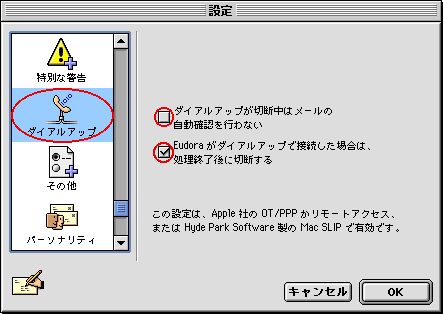
以上で設定は終了です。
「OK」をクリックして設定を終了してください。